Automatické odhlášení z Gmailu nebo účtu Google (s obrázky)
Různé / / November 28, 2021
Automatické odhlášení z Gmailu nebo účtu Google: Jak často se stane, že se zapomenete odhlásit ze svého účtu Gmail na zařízení vašeho přítele nebo na vašem vysokoškolském počítači? Hodně, že? A to nelze ignorovat, protože všechny vaše e-maily a vaše osobní údaje jsou nyní vystaveny lidem, které ani neznáte, a váš účet Google je zranitelný vůči jakémukoli zneužití nebo možná hackům. Další věc, kterou si v takové situaci neuvědomujeme, je, že v ohrožení nemusí být jen váš Gmail může být celý váš účet Google, který zahrnuje vaši historii vyhledávání na YouTube a Google, kalendáře Google a dokumenty, atd. Možná jste si všimli, že když se přihlásíte ke svému účtu Gmail v prohlížeči Chrome, zobrazí se váš zobrazený obrázek v pravém horním rohu okna.
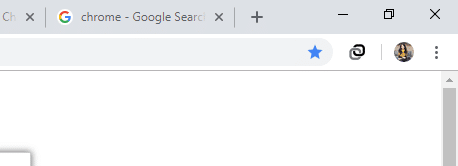
Je to proto, že když se v Chromu přihlásíte do jakékoli služby Google, jako je Gmail nebo YouTube, budete automaticky přihlášeni také do Chromu. A zapomenutí odhlásit se kvůli tomu může stát ještě katastrofálnější, protože vaše hesla, záložky atd. jsou teď také venku. Ale víte, že existují způsoby, jak se na dálku odhlásit ze svého účtu na všech zařízeních najednou?
Obsah
- Automatické odhlášení z Gmailu nebo účtu Google
- ZPŮSOB 1: POUŽÍVEJTE OKNO SOUKROMÉ PROHLÍŽENÍ
- ZPŮSOB 2: ODHLÁŠTE SE ZE VŠECH SEKCÍ
- METODA 3: DVOUKROKOVÉ OVĚŘENÍ
- ZPŮSOB 4: POUŽÍVEJTE ROZŠÍŘENÍ PRO AUTOMATICKÉ ODHLÁŠENÍ CHROM
Automatické odhlášení z Gmailu nebo účtu Google
Aniž bychom ztráceli čas, pojďme si projít tento článek, abychom se dozvěděli více o různých způsobech, kterými se můžete automaticky odhlásit ze svého účtu Google nebo Gmailu.
ZPŮSOB 1: POUŽÍVEJTE OKNO SOUKROMÉ PROHLÍŽENÍ
Prevence je lepší než léčba. Proč se tedy nezachránit před tím, abyste se do takové situace dostali na prvním místě. Pokud chcete, aby byl váš Gmail automaticky odhlášen, použijte k přihlášení ke svému účtu režim soukromého prohlížení ve webovém prohlížeči, například anonymní režim v prohlížeči Chrome. V takovém režimu, jakmile zavřete okno, budete odhlášeni.

Anonymní okno v prohlížeči Chrome můžete otevřít pomocí stisknutím Ctrl+Shift+N. Nebo klikněte na ‚Nové anonymní okno“ v nabídce se třemi tečkami v pravém horním rohu okna Chrome. Případně v prohlížeči Mozilla Firefox klikněte na hamburger tlačítko a vyberte ‚Nové soukromé okno“ v rozbalovací nabídce.
ZPŮSOB 2: ODHLÁŠTE SE ZE VŠECH SEKCÍ
Pokud se chcete odhlásit z některého zařízení, na kterém jste se kdysi přihlásili do svého Gmailu, ale toto zařízení nyní nemáte na dosah, Google vám nabízí cestu ven. Chcete-li se odhlásit ze všech předchozích zařízení,
- Přihlaste se ke svému účtu Gmail z libovolného počítače.
- Přejděte dolů do spodní části okna.
- Uvidíš 'Poslední aktivita účtu’. Klikněte na 'Podrobnosti’.
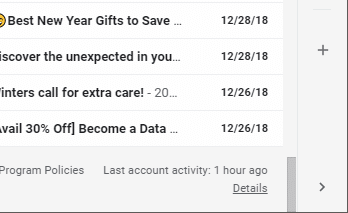
- V novém okně klikněte na „Odhlaste se ze všech ostatních webových relací Gmailu’.
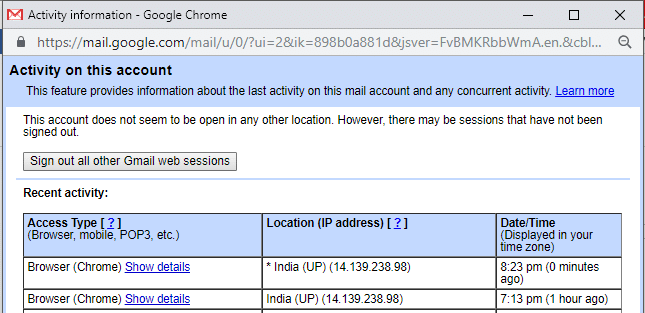
- Tím se odhlásíte ze všech zařízení najednou.
Toto je nejjednodušší metoda, kterou můžete Automatické odhlášení z Gmailu nebo účtu Google, ale pokud chcete zabezpečit svůj účet Google, měli byste určitě použít další metodu.
METODA 3: DVOUKROKOVÉ OVĚŘENÍ
Při dvoufázovém ověření vaše heslo pro přístup k vašemu účtu nestačí. V tomto případě lze k vašemu účtu přistupovat pouze pomocí telefonu jako druhého kroku přihlášení. Google jako druhý faktor během dvoufázového ověření odešle do vašeho telefonu zabezpečené upozornění. Můžete také ovládat, které telefony budou dostávat výzvy. Chcete-li to nastavit,
- Otevřete svůj účet Google.
- Klikněte na 'Bezpečnostní’.
- Klikněte na '2fázové ověření’.
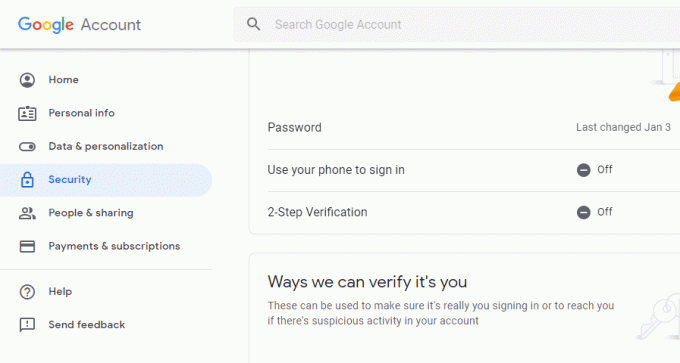
Nyní, při každém přístupu k vašemu účtu, a výzva/textová zpráva na vašem telefonu bude potřeba jako druhý krok ověření.
V případě výzvy, když zadáte heslo k Gmailu, se na vašem telefonu zobrazí výzva, která vyžaduje klepnutí na Ano tlačítko pro ověření, že jste to vy. V případě textové zprávy budete muset zadejte 6místný kód, který je odeslán na váš mobil, pro druhý krok ověření. Ujisti se nekontrolovat 'Už se na tomto počítači neptejte“ při přihlašování.
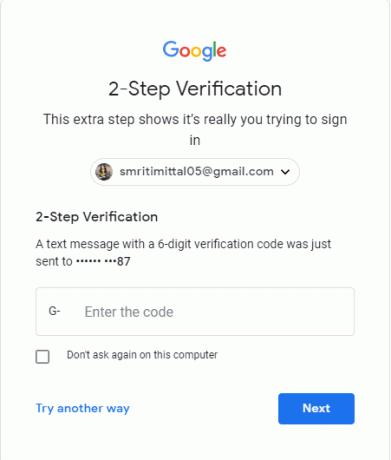
ZPŮSOB 4: POUŽÍVEJTE ROZŠÍŘENÍ PRO AUTOMATICKÉ ODHLÁŠENÍ CHROM
Pokud sdílíte počítač s rodinným příslušníkem nebo příbuzným, může být velmi obtížné zapamatovat si odhlášení pokaždé, když použijete svůj účet. V takovém případě je Rozšíření pro automatické odhlášení pro Chrome mohu vám pomoci. Jakmile zavřete okno, odhlásí se ze všech přihlášených účtů, takže pokaždé, když se někdo bude chtít přihlásit, bude vyžadováno vaše heslo. Chcete-li přidat toto rozšíření,
- Otevřete novou kartu na chrom.
- Klikněte na 'Aplikace“ a poté klikněte na „Internetový obchod’.
- Hledat automatické odhlášení ve vyhledávacím poli.
- Vyberte rozšíření, které chcete přidat.
- Klikněte na 'Přidat do Chromu“ pro přidání rozšíření.

- Svá rozšíření můžete zobrazit kliknutím na nabídku se třemi tečkami v pravém horním rohu okna Chrome. Jít do 'Více nástrojů“ a poté „rozšíření“, chcete-li povolit nebo zakázat jakékoli rozšíření.
Toto bylo několik kroků, pomocí kterých můžete chránit svůj účet před hrozbami a zachovat si soukromí.
Doporučeno:
- Oprava notebooku, který se nepřipojuje k WiFi (s obrázky)
- Žádný zvuk v počítači se systémem Windows 10 [VYŘEŠENO]
- Co je kontrolní součet? A jak vypočítat kontrolní součty
- Opravit problém s ovladačem řadiče Universal Serial Bus (USB).
Doufám, že výše uvedené kroky byly užitečné a nyní to víte Jak se automaticky odhlásit z Gmailu nebo účtu Google ale pokud máte stále nějaké dotazy týkající se tohoto tutoriálu, neváhejte se jich zeptat v sekci komentářů.



